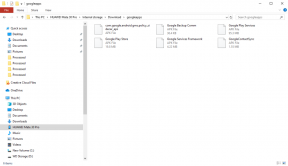Łatwa metoda zrootowania wierzchołka Impress Astra za pomocą Magisk [Nie potrzeba TWRP]
Rootowanie Smartfona / / August 05, 2021
W tym przewodniku pomożemy Ci flashować plik magisk do root Vertex Impress Astra. Przeczytaj nasz przewodnik krok po kroku!
Kto nie chce w pełni wykorzystywać możliwości swojego urządzenia z Androidem!!! Zdobycie superuser dostęp przez root i możliwość kontrolowania różnych aspektów, takich jak zegar, dostęp do pamięci podręcznej itp. jest kilka z różnych możliwości, które możemy zbadać. Kiedy wspominamy o dostępie roota, oznacza to, że musimy wykonać pewną modyfikację, która zrootuje nasz telefon i będziemy mieli dostęp do katalogu głównego naszego urządzenia. W tym poście pokażemy, jak zrootować Vertex Impress Astra.
![Łatwa metoda zrootowania wierzchołka Impress Astra za pomocą Magisk [Nie potrzeba TWRP]](/f/926c0cc20d59ac3de7a802e57de33342.gif)
Użyjemy Magiska, łatając standardowy obraz rozruchowy i sflashując go na partycję rozruchową. Wszystko, co musisz zrobić, to pobrać poprawiony plik obrazu z Magisk Manager i sflashować go.
Przeważnie osoby niewtajemniczone porównują rootowanie z hakowaniem, co nie jest poprawne. Cel w obu kontekstach jest zupełnie inny. Hakowanie przypomina bardziej nielegalne włamywanie się do cudzego systemu, podczas gdy rootowanie jest wykonywane głównie przez właściciela urządzenia z Androidem, aby uzyskać przewagę superużytkownika urządzenia.
Spis treści
-
1 Kroki, aby zrootować wierzchołek Impress Astra za pomocą Magiska
- 1.1 Wymagania wstępne
- 2 1. Jak wyodrębnić i załatać plik Boot.image za pomocą Magiska?
-
3 2. Jak zainstalować poprawiony obraz rozruchowy na Vertex Impress Astra
- 3.1 Jak sprawdzić, czy Twój telefon ma bezsystemowy root?
- 4 Specyfikacja Vertex Impress Astra:
Kroki, aby zrootować wierzchołek Impress Astra za pomocą Magiska
Zapamiętaj,
- Po zrootowaniu może to spowodować utratę gwarancji telefonu.
- Rootowanie zablokuje aktualizacje OTA
Zanim przejdziesz do migających kroków, musisz wykonać kilka,
Wymagania wstępne
- Upewnij się, że telefon jest wystarczająco naładowany, aby uniknąć przerw w instalacji poprawki.
- Przed dokonaniem jakiejkolwiek modyfikacji wykonaj kopię zapasową danych urządzenia.
- Ten plik obrazu jest przeznaczony wyłącznie dla Vertex Impress Astra. Nie używaj go na żadnych innych urządzeniach z Androidem.
- Do połączenia potrzebny jest komputer / laptop z kablem micro USB.
- Upewnij się, że pobrałeś wszystkie wymagane pliki na swój komputer / laptop
Wymagane pliki do pobrania:
- Pobierz ADB i Fastboot pliki. (Windows/PROCHOWIEC)
- Ściągnij i zainstaluj Sterowniki Vertex USB.
- Pobierz najnowsze Vertex Impress Astra Stock ROM
- Ściągnij i zainstaluj Narzędzie SP Flash na komputerze
Zrzeczenie się: Jesteśmy w GetDroidTips nie będziemy odpowiedzialni za jakiekolwiek uszkodzenia / uszkodzenia telefonu podczas / po zainstalowaniu tego ROMu.
1. Jak wyodrębnić i załatać plik Boot.image za pomocą Magiska?
- Przede wszystkim pobierz i rozpakuj ROM na swój komputer.
- Podłącz urządzenie za pomocą kabla USB i skopiuj tylko plik boot.img z wyodrębnionego folderu do pamięci urządzenia
- Uruchom Magisk Manager. Gdy pojawi się wyskakujące okienko z prośbą o zainstalowanie Magisk, wybierz ZAINSTALUJ i ponownie wybierz instalację.
- Wybierz „Patch Boot Image File”.

- Przejdź do pamięci wewnętrznej i wybierz przesłany wcześniej obraz rozruchowy telefonu.
- Poczekaj kilka sekund. Magisk rozpocznie łatanie obrazu rozruchowego.
- Po załataniu obrazu rozruchowego skopiuj plik „patched_boot.img” z pamięci wewnętrznej i umieść go w tym samym wyodrębnionym folderze ROM na komputerze.
Teraz możesz wykonać drugi krok, aby sflashować poprawiony plik obrazu rozruchowego.
2. Jak zainstalować poprawiony obraz rozruchowy na Vertex Impress Astra
Kliknij podany link, aby zainstalować poprawiony obraz rozruchowy na Vertex Impress Astra:
Jak zainstalować poprawiony obraz rozruchowy na urządzeniu MediaTekW niektórych przypadkach, jeśli powyższa metoda nie działa w przypadku Vertex Impress Astra, spróbuj skorzystać z metody ADB fastboot.
- Po wyodrębnieniu narzędzia ADB fastboot należy przenieść poprawiony obraz rozruchowy do tego samego folderu. Przytrzymaj klawisz SHIFT i kliknij prawym przyciskiem myszy, aby otworzyć okno poleceń / PowerShell.
- Uruchom następujące polecenie w wierszu polecenia Otwórz.
szybkie odzyskiwanie flashowania [nazwa_pliku.img]
Zastąp [filename.img] nazwą pobranego pliku TWRP Recovery img, a następnie rozszerzeniem .img.
- Rozpocznie się proces flashowania. Po zakończeniu biegnij.
restart fastboot
Jak sprawdzić, czy Twój telefon ma bezsystemowy root?
- Pobierz i zainstaluj Aplikacja Magisk Manager APK i uruchom go.
- Aby sprawdzić, czy masz bezsystemowy root, sprawdź górną część ekranu i czy widzisz all z Green Tick, co oznacza, że pomyślnie zrootowałeś i ominąłeś SafteyNet.
Więc to jest to. Teraz, gdy masz zrootowane Vertex Impress Astra. Jeśli masz jakieś pytania w tej sprawie, daj nam znać.
Specyfikacja Vertex Impress Astra:
Mówiąc o specyfikacji, Vertex Impress Astra posiada 5,5-calowy wyświetlacz IPS LCD o rozdzielczości ekranu 960 x 480 pikseli. Jest zasilany przez MediaTek MT6739, 28nm, 64-bitowy procesor połączony z 1 GB pamięci RAM. Telefon jest wyposażony w 8 GB pamięci wewnętrznej z możliwością rozszerzenia do 256 GB za pomocą karty microSD. Aparat w Vertex Impress Astra jest wyposażony w tylny aparat 8 MP z podwójną lampą błyskową LED i przednim aparatem 5 MP do selfie. Jest wspierany przez niewymienną baterię litowo-jonową 2700 mAh.
Jestem autorem treści technicznych i blogerem na pełen etat. Ponieważ kocham Androida i urządzenie Google, zacząłem swoją karierę od pisania dla systemu operacyjnego Android i ich funkcji. To doprowadziło mnie do uruchomienia „GetDroidTips”. Ukończyłem studia Master of Business Administration na Uniwersytecie Mangalore w Karnatace.
![Łatwa metoda zrootowania wierzchołka Impress Astra za pomocą Magisk [Nie potrzeba TWRP]](/uploads/acceptor/source/93/a9de3cd6-c029-40db-ae9a-5af22db16c6e_200x200__1_.png)
![Pobierz J330FNXXU3CTC1 / J330FXXU3CTC1: March 2020 Security for Galaxy J3 2017 [Europe]](/f/e5dfcc42cc24c68cebf0bb03925d717f.jpg?width=288&height=384)
![Pobierz i zainstaluj AOSP Android 10 dla Ulefone T2 [GSI Treble]](/f/861a74a922eec141a9925de48bdbfc31.jpg?width=288&height=384)